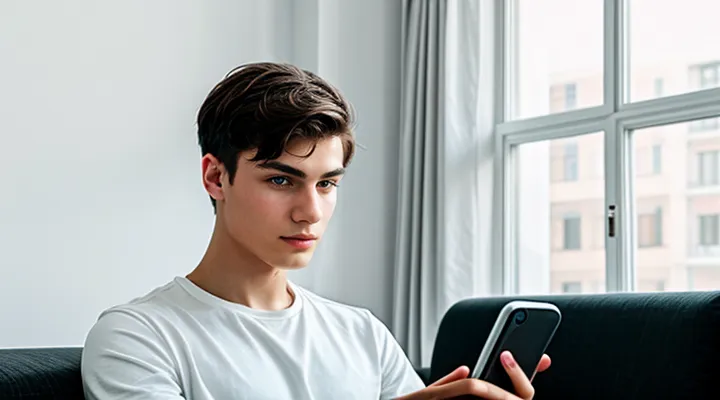1. Подготовка к голосованию
1.1. Установка и обновление приложения
Для участия в голосовании через мобильное приложение Госуслуг сначала необходимо установить его на свой смартфон. Приложение доступно в официальных магазинах приложений: App Store для устройств iOS и Google Play для Android. Если приложение уже установлено, убедитесь, что у вас актуальная версия, обновив его через тот же магазин.
После установки или обновления откройте приложение и авторизуйтесь под своей учётной записью. Убедитесь, что ваш профиль подтверждён, так как это обязательное условие для доступа к электронному голосованию. Если возникают проблемы с входом, проверьте корректность введённых данных или восстановите доступ через стандартные процедуры.
Далее перейдите в раздел голосования, который становится доступным в установленные сроки. Система проверит вашу учётную запись на соответствие требованиям, включая возраст и гражданство. Если всё в порядке, вы сможете приступить к процедуре голосования.
1.2. Авторизация и подтверждение личности
Для участия в голосовании через мобильное приложение необходимо пройти авторизацию и подтвердить личность. Это обязательный этап, который гарантирует безопасность и достоверность процесса.
Откройте приложение и войдите в учётную запись. Если у вас нет аккаунта, потребуется зарегистрироваться, указав паспортные данные и СНИЛС. После входа система может запросить дополнительную проверку.
Подтверждение личности выполняется одним из способов:
- через онлайн-банкинг, поддерживающий сервис Госуслуг;
- с помощью посещения центра обслуживания с паспортом;
- через электронную подпись.
После успешной проверки вы получите полный доступ к функциям приложения, включая возможность участия в голосовании. Убедитесь, что данные в профиле актуальны, чтобы избежать ошибок при идентификации.
1.3. Проверка возможности онлайн-голосования
Перед участием в электронном голосовании необходимо убедиться, что такая возможность доступна для вашего региона. Для этого зайдите в приложение и выберите раздел, связанный с выборами. Если онлайн-голосование поддерживается, система автоматически предложит вам зарегистрироваться для участия.
Проверьте, соответствует ли ваше устройство техническим требованиям. Для корректной работы потребуется актуальная версия приложения и операционной системы. Убедитесь, что на смартфоне включена авторизация через ЕСИА и нет ограничений по безопасности, которые могут помешать процессу.
Если ваш регион поддерживает электронное голосование, в приложении появится уведомление о начале регистрации. Следуйте инструкциям, чтобы подтвердить свою учетную запись и получить доступ к бюллетеню. В случае возникновения ошибок или отсутствия опции онлайн-голосования свяжитесь со службой поддержки для уточнения деталей.
После завершения проверки можно переходить к заполнению бюллетеня. Важно учитывать сроки, установленные для электронного голосования, чтобы успеть подать голос в отведенный период.
2. Процесс голосования
2.1. Выбор способа аутентификации
Для голосования через приложение необходимо подтвердить свою личность. Это можно сделать несколькими способами, каждый из которых обеспечивает безопасность и достоверность процедуры.
Первый вариант — вход через учетную запись на портале Госуслуг. Если вы уже зарегистрированы и подтвердили личность, достаточно авторизоваться с помощью логина и пароля. Учетная запись должна быть подтвержденной: для этого заранее пройдите верификацию в центре обслуживания, через онлайн-банкинг или с помощью заказного письма.
Второй способ — авторизация через Единую биометрическую систему. Потребуется предварительно сдать биометрические данные в одном из уполномоченных центров. После этого можно войти в приложение, используя сканирование лица или голоса. Этот метод удобен, если вы хотите избежать ввода паролей.
Если ни один из этих вариантов не подходит, доступна упрощенная процедура. Потребуется ввести данные паспорта и СНИЛС, а затем подтвердить личность через SMS-код. Однако для участия в голосовании может потребоваться дополнительная проверка, поэтому лучше заранее позаботиться о подтверждении учетной записи.
Выбор способа зависит от уровня удобства и готовности данных. Подтвержденная учетная запись или биометрия ускоряют процесс, а упрощенный вход требует больше времени на проверку.
2.2. Ознакомление с бюллетенем
Перед тем как сделать выбор, необходимо внимательно ознакомиться с бюллетенем. В приложении откроется электронный бюллетень, где будут представлены все доступные варианты для голосования. Убедитесь, что вы видите полный список кандидатов или вариантов ответа. Электронный бюллетень может содержать несколько страниц, если вариантов много — листайте вниз или в сторону, чтобы ничего не пропустить.
Если в бюллетене несколько разделов, например, выборы разных уровней или референдум с несколькими вопросами, проверьте каждый из них. Важно прочитать все пояснения и инструкции, которые могут сопровождать бюллетень. Это поможет избежать ошибок при голосовании.
В некоторых случаях бюллетень может содержать дополнительные опции, такие как возможность поддержать одного из кандидатов или выбрать «против всех». Обратите внимание на подсказки в интерфейсе — они помогут разобраться в особенностях заполнения. После того как вы изучили все варианты, можно переходить к следующему шагу.
2.3. Выбор кандидата или варианта ответа
Выбор кандидата или варианта ответа происходит после авторизации в приложении и подтверждения личности. На экране отобразится список доступных голосований — выберите нужное, чтобы перейти к бюллетеню.
В электронном бюллетене будут представлены кандидаты или варианты ответов в зависимости от типа голосования. Для выбора достаточно тапнуть по нужному пункту — он выделится галочкой или другим визуальным маркером. Если требуется выбрать несколько вариантов, система укажет на это.
Перед подтверждением можно изменить выбор — просто нажмите на другой пункт. Убедитесь, что ваш вариант отмечен верно, так как после отправки бюллетеня изменения внести будет нельзя. Подтвердите выбор, следуя дальнейшим инструкциям приложения.
2.4. Подтверждение и отправка голоса
После заполнения бюллетеня необходимо подтвердить свой выбор. На экране появится сводная информация с указанием выбранных кандидатов или вариантов ответа. Внимательно проверьте данные, чтобы избежать ошибок. Если всё верно, нажмите кнопку «Подтвердить». В случае необходимости можно вернуться к редактированию, нажав «Изменить».
После подтверждения голос будет автоматически зашифрован и отправлен в систему. Процесс занимает несколько секунд. Не закрывайте приложение до завершения операции — дождитесь появления уведомления об успешной отправке. Система также может запросить дополнительную авторизацию, например, через СМС или подтверждение входа.
Если соединение с интернетом прервется во время отправки, приложение попытается повторить операцию. Убедитесь, что у вас стабильный доступ в сеть. После успешной передачи данных вы получите подтверждение, а в истории голосования появится запись о принятом участии. Удалять или изменять отправленный голос невозможно.
3. После голосования
3.1. Проверка статуса голоса
После подачи заявления на электронное голосование через приложение необходимо убедиться, что ваш голос зарегистрирован. Для этого в разделе голосования доступна функция проверки статуса.
Откройте приложение и перейдите в соответствующий раздел, связанный с выборами. Система автоматически отобразит текущий статус вашего голоса: принят, отклонён или находится на обработке. Если статус не отображается, обновите страницу или проверьте подключение к интернету.
В случае отклонения голоса система укажет причину. Чаще всего это связано с техническими ошибками или несоответствием данных. Если голос принят, вы получите подтверждение, и его учтут при подсчёте результатов.
Для дополнительной уверенности можно проверить историю действий в личном кабинете. Там сохраняются все операции, связанные с голосованием, включая дату и время подачи. Если возникли сомнения, обратитесь в поддержку приложения или избирательную комиссию.
3.2. Возможные проблемы и решения
Некоторые пользователи могут столкнуться с трудностями при голосовании через мобильное приложение. Одна из распространённых проблем — отсутствие обновлённой версии приложения. Устаревшее ПО может работать некорректно или не поддерживать функцию голосования. Решение простое: зайти в магазин приложений (App Store или Google Play) и проверить наличие обновлений.
Ещё одна возможная сложность — проблемы с авторизацией. Если система не принимает логин или пароль, стоит убедиться, что данные введены без ошибок. В случае утери доступа можно воспользоваться функцией восстановления через электронную почту или СМС. Также важно проверить, что учётная запись на Госуслугах имеет статус подтверждённой — без этого голосование недоступно.
Иногда приложение может зависать или выдавать ошибки во время подачи голоса. В таком случае стоит перезагрузить смартфон и повторить попытку. Если проблема не исчезает, можно временно перейти на веб-версию портала через браузер.
Отсутствие уведомлений о начале голосования — ещё один возможный сбой. Рекомендуется заранее проверить настройки уведомлений в приложении и на устройстве, а также убедиться, что вы подписаны на рассылку Госуслуг.
В редких случаях голос может не засчитаться из-за технического сбоя. Для подстраховки можно сделать скриншот экрана с подтверждением подачи голоса. Если возникли сомнения, стоит обратиться в поддержку Госуслуг через раздел «Помощь» в приложении.
3.3. Безопасность и конфиденциальность голосования
Безопасность и конфиденциальность голосования через мобильное приложение обеспечиваются современными технологиями и строгими протоколами защиты данных. Все передаваемые сведения шифруются с использованием алгоритмов, соответствующих требованиям федеральных стандартов. Это исключает возможность перехвата или подмены информации на любом этапе процесса.
Перед началом голосования пользователь проходит обязательную авторизацию через учетную запись Госуслуг, что подтверждает его личность и право участия в выборах. Система проверяет, включен ли гражданин в список избирателей, и только после этого предоставляет доступ к бюллетеню. Такой подход исключает попытки повторного голосования или участие неавторизованных лиц.
Заполненный бюллетень передается в зашифрованном виде и не содержит персональных данных, связывающих выбор пользователя с его личностью. Это гарантирует тайну голосования. Результаты передаются в избирательную комиссию только после завершения процедуры, что исключает их преждевременную обработку или изменение.
Для дополнительной защиты применяется многофакторная аутентификация, включая подтверждение через СМС или push-уведомления. В случае обнаружения подозрительной активности система блокирует доступ и уведомляет службу безопасности. Все действия пользователя фиксируются в журналах, что позволяет при необходимости провести проверку и устранить нарушения.
Приложение регулярно обновляется, чтобы устранять потенциальные уязвимости и соответствовать актуальным требованиям кибербезопасности. Рекомендуется скачивать его только с официальных источников — App Store или Google Play — чтобы избежать установки поддельных версий.
4. Дополнительная информация
4.1. Сроки и даты онлайн-голосования
Голосование через мобильное приложение Госуслуг проводится в установленные законом сроки. Даты голосования зависят от типа выборов или референдума, поэтому их необходимо уточнять заранее. Обычно период онлайн-голосования начинается за несколько дней до основного дня голосования и завершается в день выборов до закрытия участков.
Перед началом голосования важно проверить актуальные даты на официальном сайте ЦИК или в самом приложении. Если вы участвуете в электронном голосовании, необходимо удостовериться, что ваш регион поддерживает такую возможность.
Для подачи заявления на участие в онлайн-голосовании также установлены определенные сроки. Обычно это можно сделать не позднее чем за пять дней до начала голосования. Важно не пропустить этот период, иначе придется голосовать традиционным способом.
В день окончания голосования система перестает принимать голоса строго в указанное время. После этого изменить или отозвать свой выбор уже невозможно. Поэтому лучше проголосовать заранее, чтобы избежать технических сложностей в последний момент.
Если возникли вопросы по срокам, можно обратиться в поддержку Госуслуг или проверить раздел с часто задаваемыми вопросами в приложении.
4.2. Техническая поддержка
Техническая поддержка всегда готова помочь, если у вас возникли сложности с использованием мобильного приложения. Если приложение работает некорректно, попробуйте сначала обновить его до последней версии через App Store или Google Play. Убедитесь, что на вашем устройстве установлена актуальная версия операционной системы.
При проблемах с авторизацией проверьте, правильно ли введены логин и пароль от учетной записи. Если доступ не восстанавливается, воспользуйтесь функцией восстановления пароля или обратитесь в службу поддержки через раздел «Помощь» в приложении. Для оперативного решения вопроса подготовьте следующую информацию: модель телефона, версию операционной системы, описание ошибки и скриншоты, если это возможно.
В случае зависания приложения или его неожиданного закрытия очистите кэш в настройках вашего устройства. Если проблема сохраняется, удалите и заново установите приложение — это часто решает технические сбои. Ваши данные останутся в безопасности, так как они привязаны к вашей учетной записи.
Техническая поддержка работает круглосуточно. Ответ можно получить через онлайн-чат, по электронной почте или по телефону горячей линии. Номер и контакты указаны в разделе «Поддержка» на официальном сайте или в самом приложении. Опишите проблему максимально подробно — это ускорит решение вопроса.
4.3. Ответы на часто задаваемые вопросы
Голосование через мобильное приложение Госуслуг — простой и удобный способ участия в выборах. Вот ответы на распространённые вопросы.
Убедитесь, что у вас установлена последняя версия приложения. Если её нет, обновите его через официальный магазин приложений. Проверьте, подтверждена ли ваша учётная запись на Госуслугах. Без подтверждённого аккаунта голосование недоступно.
В день голосования откройте приложение и авторизуйтесь. Система предложит перейти в раздел для голосования. Если такого раздела нет, значит, голосование ещё не началось или уже завершилось. Следите за сроками на официальных источниках.
После входа в раздел голосования выберите свой избирательный участок. Приложение автоматически определит его на основе данных вашего профиля. Если участок указан неверно, проверьте корректность адреса в личном кабинете.
Подтвердите личность через стандартные методы аутентификации — например, с помощью СМС или push-уведомления. Это необходимо для защиты вашего голоса. Если возникли проблемы с подтверждением, попробуйте перезагрузить приложение или войти заново.
Ознакомьтесь со списком кандидатов или вариантами голосования. Выберите нужный вариант и подтвердите свой выбор. Отменить или изменить решение после подтверждения невозможно.
После успешного голосования вы получите уведомление или цифровое подтверждение. Сохраните его до окончания выборов. Это поможет решить возможные спорные ситуации.
Если приложение выдаёт ошибку или не работает, проверьте подключение к интернету. В случае повторения проблемы свяжитесь со службой поддержки Госуслуг через раздел помощи в приложении.